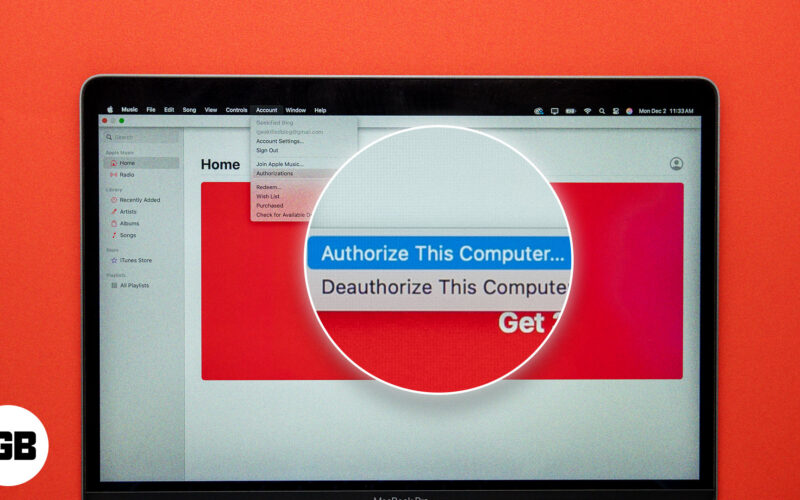
Ако сте се абонирали за Apple Music, трябва да упълномощите вашия Mac, за да получите закупените песни, любимите плейлисти и синхронизираните библиотеки на вашето устройство. След като упълномощите вашия Mac за Apple Music, той свързва вашето устройство с вашия акаунт в Apple, което ви позволява да предавате любимите си песни и да имате достъп до закупено съдържание. Ето всичко, което трябва да знаете за упълномощаването, включително значението му и как да го направите.
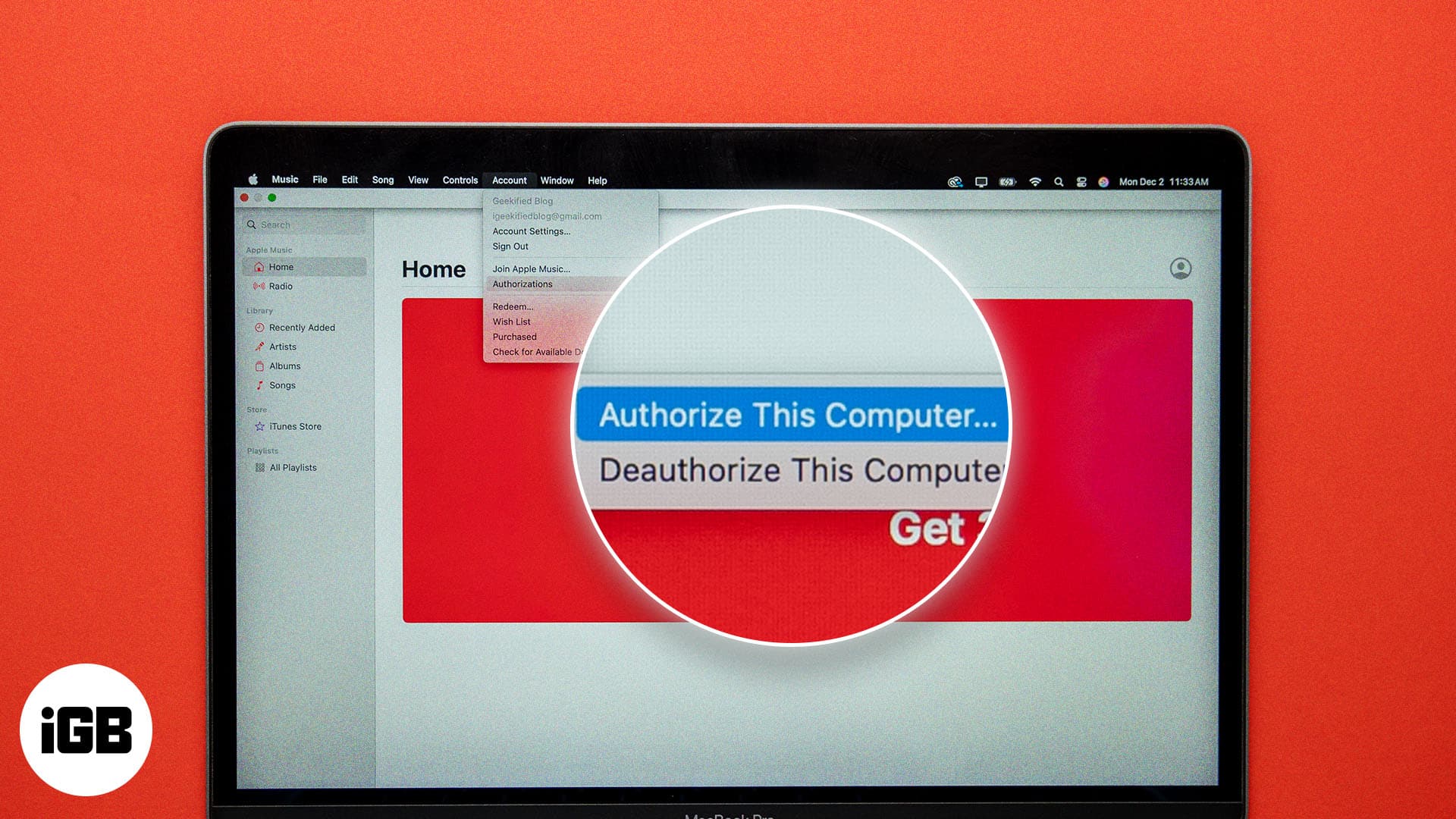
Освен да извлечете максимума от вашия абонамент за Apple Music, ето две причини, поради които искате да упълномощите своя Mac за Apple Music:
- Достъп до закупени песни: Упълномощаването ви позволява да възпроизвеждате песни, закупени чрез вашия акаунт в Apple. Без това ще се сблъскате с ограничения, когато се опитвате да получите достъп до библиотеката на Apple Music.
- Синхронизирайте вашата библиотека между устройства: Ако използвате iCloud Music Library на Apple, упълномощаването е важно за синхронизиране на плейлисти, песни и настройки на всички ваши устройства.
След като вече знаете защо трябва да упълномощите вашия Mac за Apple Music, нека видим как да го направите.
- Отворете приложението Apple Music на вашия Mac.
- Кликнете върху Акаунт в лентата с менюта в горната част.
- Изберете Упълномощавания > Упълномощаване на този компютър.
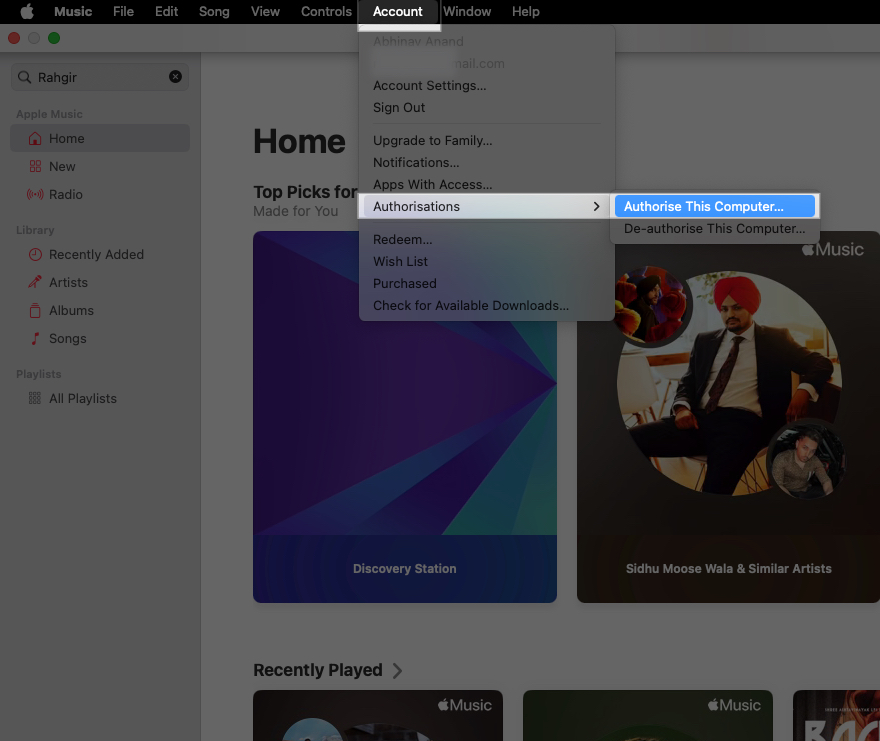
- Въведете идентификационните си данни за вход в Apple акаунт и щракнете върху Упълномощаване.
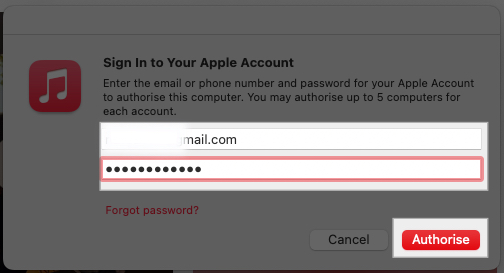
Упълномощихте ли повече от пет Mac, но не си спомняте или не можете да разберете кои точно устройства са упълномощени? Е, има малък трик, който да ви помогне с това. Можете да преглеждате и управлявате всички устройства във вашия акаунт в Apple. Ето как:
- Отворете Apple Music на вашия Mac.
- Щракнете върху Акаунт в лентата с менюта и изберете Настройки на акаунта. След това влезте в акаунта си в Apple, ако бъдете подканени.

- В секцията Компютърни авторизации ще видите колко компютри са разрешени. За да деуторизирате всички наведнъж, щракнете върху бутона Деуторизиране на всички.

Поради ограничените слотове за оторизация, управлението на множество Mac може да бъде предизвикателство. Ето защо от време на време ще се налага да освобождавате слотове за оторизация. Можете да деуторизирате Mac, като изпълните следните стъпки:
- Отворете Apple Music на вашия Mac.
- От лентата с менюта щракнете върху Акаунт > Оторизации > Деуторизиране на този компютър.
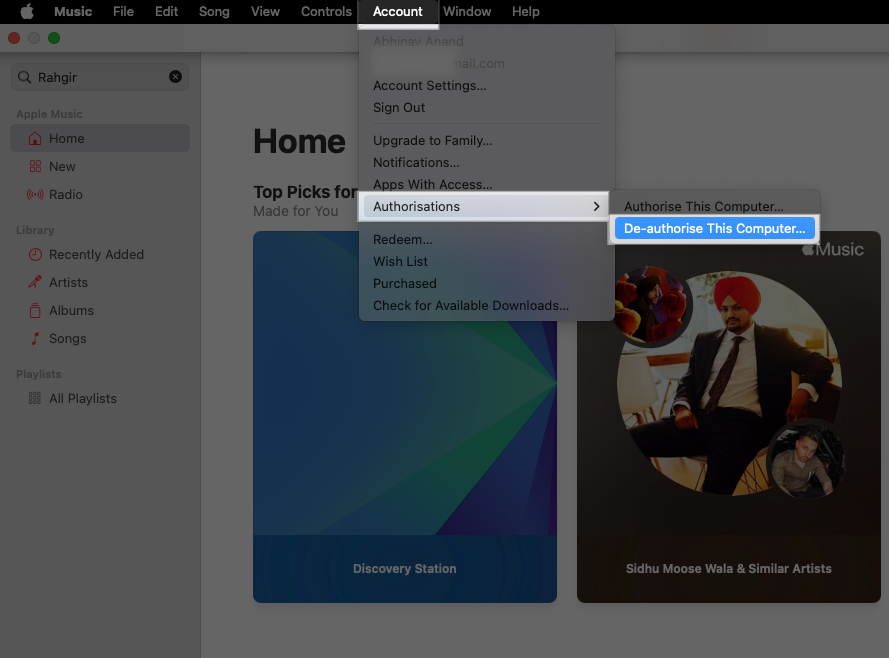
- Може да бъдете подканени да въведете идентификационните си данни за вход в Apple акаунт. Въведете го.
- Щракнете върху Deauthorize, за да деуторизирате вашия Mac и да освободите слота за оторизация.
Отписване…
Като използвате стъпките по-горе, можете лесно да упълномощите вашия Mac за Apple Music, ако е необходимо, и трябва да имате достъп до закупените от вас песни и библиотеки на различни устройства. В крайна сметка музиката е по-добра, когато е безпроблемна. Не забравяйте да деуторизирате устройствата, които не използвате, за да освободите слотове за оторизация.
Ако срещнете проблеми по време на процеса, уведомете ни. Ще се радваме да ви помогнем.
Често задавани въпроси
Упълномощаването на Apple Music свързва вашия Mac или друго устройство с вашия акаунт в Apple, така че да имате достъп до закупената музика и синхронизираните библиотеки. Това е особено полезно, когато сте абонирани за Apple Music и сте закупили съдържание, което не искате да бъде достъпно за всеки с достъп до устройството ви, свързано с акаунт в Apple.
Това може да се дължи на факта, че все още не сте упълномощили своя Mac или сте достигнали ограничението от пет разрешени устройства. Можете да нулирате лимита, като деуторизирате устройства, които не ви трябват, като натиснете бутона Deauthorize All в Акаунт > Настройки на акаунта > Компютърни авторизации.
Не, деуторизирането отменя само достъпа до вашия Apple ID на този Mac. Вашата музика и плейлисти ще продължат да бъдат в безопасност във вашия акаунт и на други оторизирани устройства.
Прочетете също:
- Как да прехвърлите плейлистите си от Apple Music в YouTube Music
- Как да коригирате „Възникна SSL грешка“ в Apple Music
- Как да изтриете скорошни търсения в Apple Music на iPhone и Mac
